1、在电脑系统桌面上,选择【WPS Office】进入。

2、在“WPS Office”软件面板中,选择【新建】进入。

3、在“新建”弹窗中,选择【文字】版面中的【新建空白文档】进入。
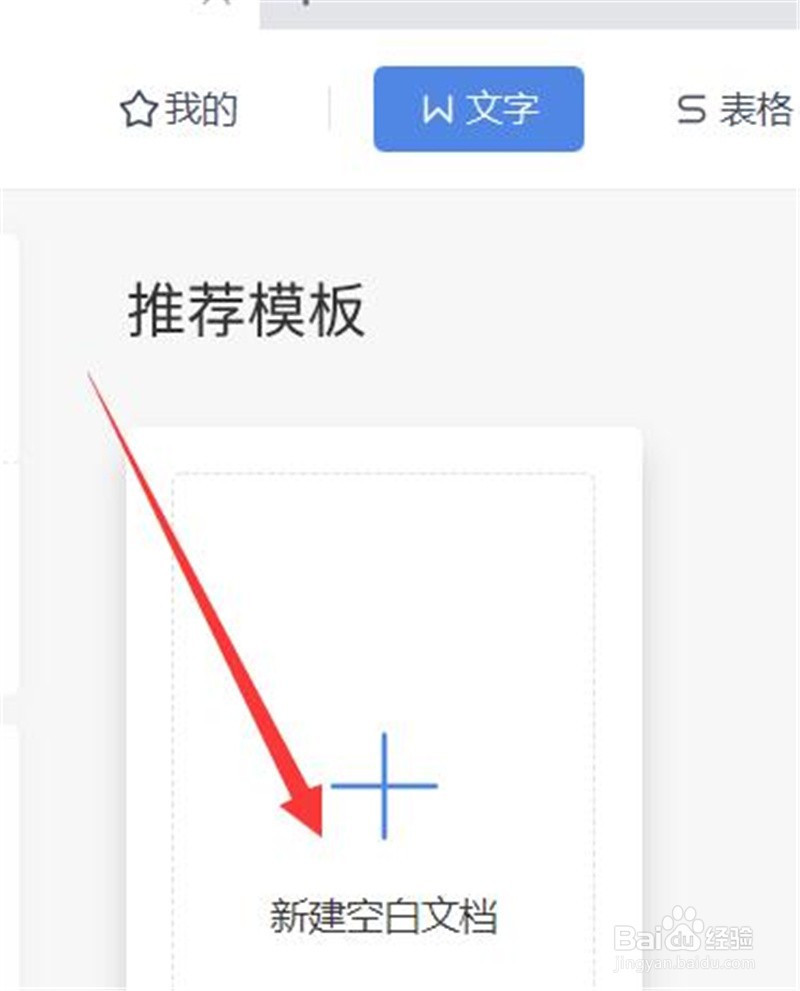
4、在“WPS Office”软件面板中,选择【插入】进入。
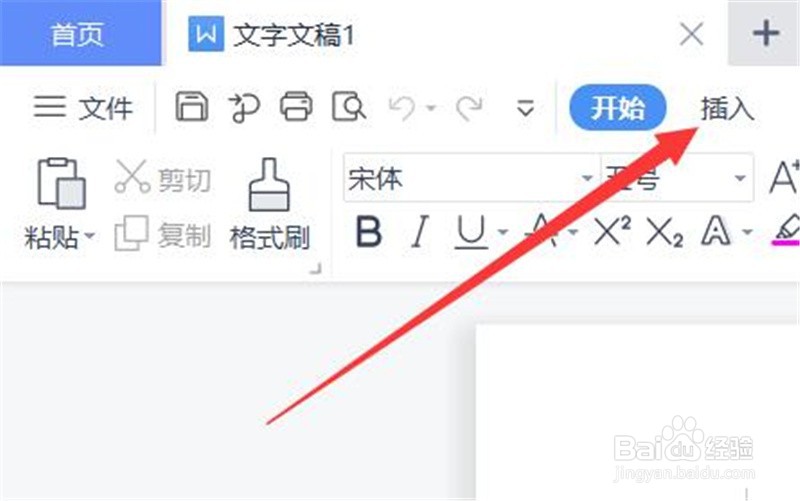
5、在“插入”版面中,单击【页眉页脚】。
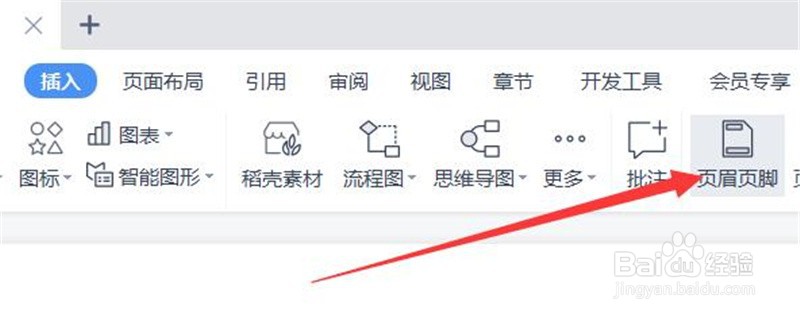
6、在“页眉页脚”版面中,单击【页眉页脚切换】。

7、在“页眉页脚”工具版面中,选择【图片】进入。

8、在“图片”弹出下拉框中,选择【本地图片】进入。

9、在“插入图片”弹框中,选中一张横线图片【line.png】,单击【打开】完成。

